在使用电脑的过程中,我们有时会遇到系统崩溃、运行缓慢等问题,这时候重装电脑系统就成为了一种常见的解决办法。本文将详细介绍如何重装电脑系统,让你能够轻松处理系统问题。
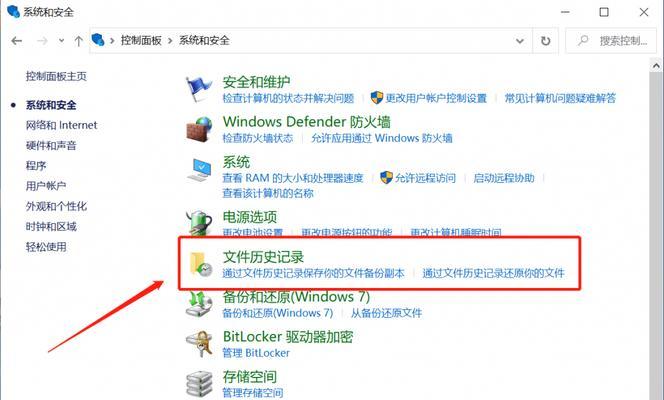
备份重要数据
在重装电脑系统之前,我们首先要做的就是备份重要数据,以免在操作过程中丢失。将需要保存的文件复制到外部硬盘或云存储中,确保数据的安全性。
获取安装光盘或USB启动盘
要进行电脑系统的重装,我们需要获得对应的安装光盘或者制作一个USB启动盘。可以通过官方渠道下载系统镜像文件,并使用制作工具将其写入光盘或U盘中。
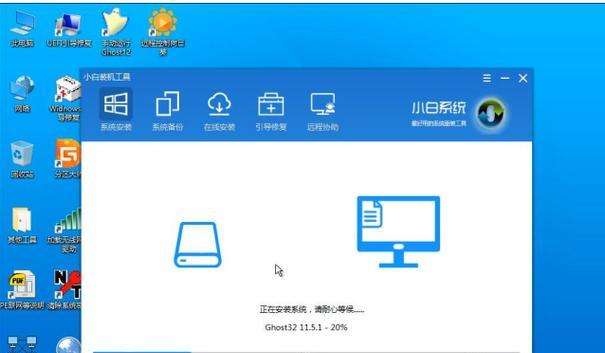
准备启动盘或光盘
在进入系统重装过程之前,需要将制作好的启动盘或光盘插入电脑,并将其设置为首选启动设备。通过重新启动电脑并按照提示进入启动菜单,选择启动盘或光盘来开始重装系统。
选择安装方式
在进入系统安装界面后,我们需要根据具体情况选择合适的安装方式。一般来说,我们可以选择全新安装或者升级安装,根据个人需求选择相应的选项。
删除原有系统分区
在开始重装系统之前,我们需要删除原有系统分区。选择需要重装的分区,并点击删除按钮,将原有系统分区删除。请注意,这一步操作将会清除该分区上的所有数据,请确保已经备份好重要数据。
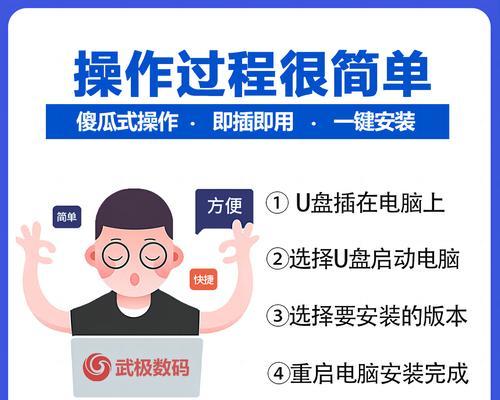
创建新的系统分区
在删除原有系统分区后,我们需要重新创建一个新的系统分区。选择未分配空间,并点击新建按钮。根据需要指定分区大小、格式以及分区类型等信息,并点击确认完成新分区的创建。
开始系统安装
在完成分区创建之后,我们可以点击下一步按钮开始系统的安装过程。按照提示进行相关设置,如选择安装位置、输入产品密钥等,然后等待安装程序自动完成系统安装。
选择驱动程序
在系统安装完成后,我们还需要为电脑安装相应的驱动程序,以保证硬件正常运行。可以通过驱动光盘或者官方网站下载并安装所需的驱动程序。
更新系统补丁
为了保证电脑的安全性和稳定性,我们需要及时更新系统的补丁。通过WindowsUpdate等工具进行系统更新,确保系统拥有最新的功能和修复。
安装常用软件
在重装系统之后,我们还需要安装一些常用软件。根据个人需求,选择并安装常用的办公软件、浏览器、媒体播放器等工具,以满足日常使用需求。
配置系统设置
在安装完软件后,我们需要对系统进行一些基本设置。可以调整桌面背景、分辨率、显示设置等,以获得更好的用户体验。
恢复备份数据
在完成系统安装和基本设置之后,我们可以将之前备份的重要数据恢复到电脑中。将之前备份的文件复制到相应的位置,并确保文件完整性。
优化系统性能
为了提高电脑的运行速度和性能,我们可以进行一些系统优化操作。如清理垃圾文件、优化启动项、关闭不必要的服务等,从而使系统更加流畅。
安装杀毒软件
为了保护电脑免受病毒和恶意软件的侵害,我们需要安装一款可靠的杀毒软件。根据个人喜好和需求选择合适的杀毒软件,并及时更新病毒库。
通过以上的步骤,我们可以轻松地完成电脑系统的重装。重装系统可以解决许多常见的系统问题,同时也能够使电脑恢复到一个干净、稳定的状态,提升系统性能和使用体验。希望本文能够帮助到有需要的读者,祝您顺利完成重装系统的操作!





